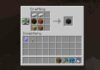Багато користувачів ПК звикли самостійно встановлювати заново операційну систему Windows 7, 8 чи 10. Зрозуміло, що в процесі установки з флешки, або диска виникають різноманітні проблеми. Сьогодні йтиметься про проблеми «Драйвери пристрою не знайдені».
Чому виникає помилка
З моменту виходу Windows 7 технології встигли піти вперед. У багатьох сучасних комп’ютерах і ноутбуках присутній обладнання, на яке немає драйверів у стандартних конфігураціях інсталяційного образу. Найчастіше користувач бачить повідомлення про нестачу драйвера для жорсткого диска і оптичного приводу.
Найбільш часто причиною появи проблеми є наявність інтерфейсу USB 3.0. Так як в образі не містяться драйвера для нього, система повідомляє користувачеві про те, що обладнання не може стабільно працювати, а значить – продовжувати установку.
Драйвера пристрою не знайдені при установці Windows 7
Способи вирішення проблеми
Отже, кілька простих порад з усунення помилки.

Як правило, наведені вище поради допомагають вирішити проблему «Драйвери пристрою не знайдені» в переважній більшості випадків. Але що робити, якщо вони не допомогли?
Змініть софт для запису образу
Практика показує, що проблема іноді виникає при запису флешки певною програмою. Спробуйте скористатися іншою утилітою для створення завантажувального диска. Можемо порекомендувати вам наступні продукти:
- Ultra ISO;
- Rufus;
- WinToFlash;
- WinToUSB для операційної системи Віндовс 8 і 10;
- Microsoft Windows 7 USB/DVD Download Tool.
USB/DVD Download Tool дозволяє легко записати образ ОС
Зверніть увагу, що ми рекомендуємо завантажувати ПЗ з сайтів розробника, щоб уникнути всіляких проблем і пошкодження файлів. Ця рекомендація поширюється і на драйвер для 3.0. Щоб його скачати, відвідайте сайт компанії-виробника ноутбука або материнської плати.
Інтегрування драйверів за допомогою спеціальних програм
Якщо ви раніше не створювали складання самостійно, то рекомендуємо використовувати додаток vLite. Ця утиліта, крім іншого, дозволяє не тільки інтегрувати будь-які драйвера, але і доповнити оригінальний образ Віндовс власним софтом. Зрозуміло, існує безліч аналогів, тому ви можете вибрати щось інше.
Для створення завантажувальної флешки з потрібними нам драйверами потрібно образ ос і драйверів для обладнання. У меню утиліти необхідно буде вказати шлях до образу, а при виборі операцій і шлях до распакованному драйверу. Якщо мова йде про vLite, то після призначення заходів починається поетапне складання завантажувальної флешки: спочатку записується образ, а потім відбувається інтеграція. По завершенню процедури ми отримуємо бажаний результат. Ось невеличка відео-інструкція, яка іноземною, але якщо ви дружите з ПК, то розберетеся.
Існують і більш складні способи інтегрування драйверів, але вони більше підходять для досвідченого користувача, наприклад, використання дистрибутива більш високих версій ОС.
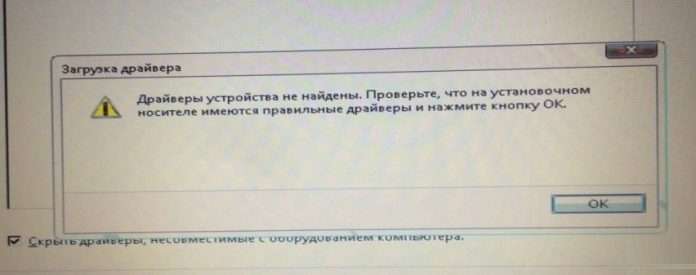
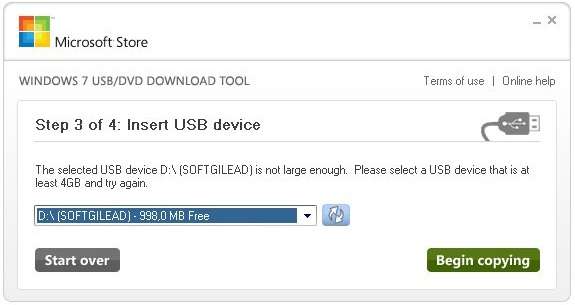 USB/DVD Download Tool дозволяє легко записати образ ОС
USB/DVD Download Tool дозволяє легко записати образ ОС